很多朋友使用的是win10系统,但是在使用的过程中会出现一些问题,比如更新win10系统的时,有时候会出现错误,提示错误代码0x800f081f,那0x800f081f的错误代码怎么解决呢?我们一起来看看错误代码0x800f081f的解决方法。
错误代码0x800f081f的解决方法如下:
方法一:
1、此电脑右键-管理;
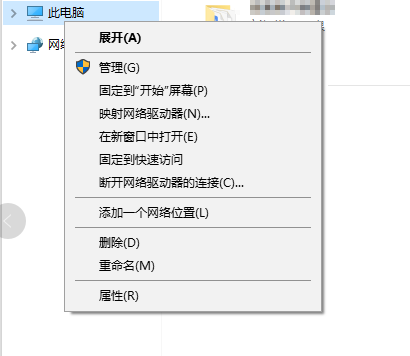
2、选择服务和应用程序-服务;
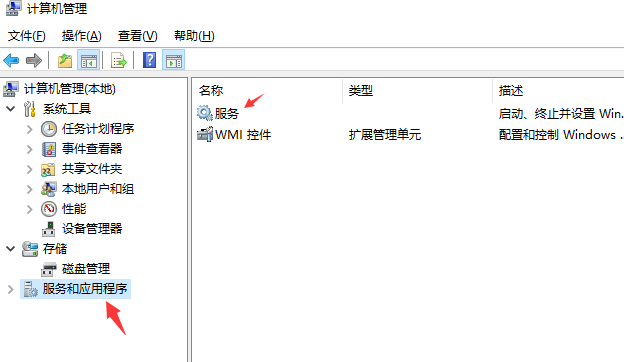
3、选择Windows Update,点击右键-属性;
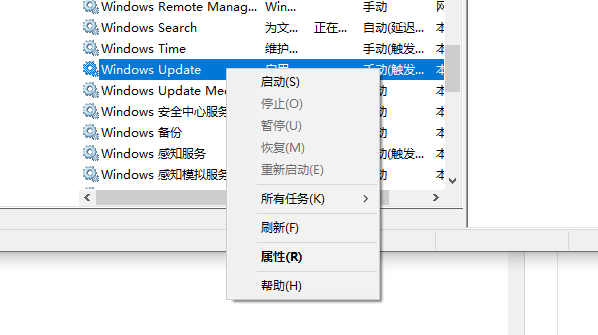
4、选择手动,然后点确定;
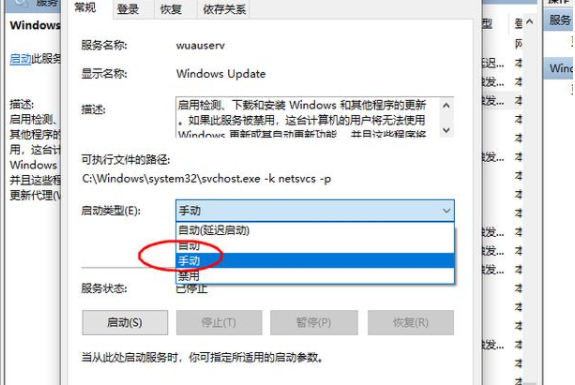
5、在Windows Update点击右键,选择启动;就可以了。
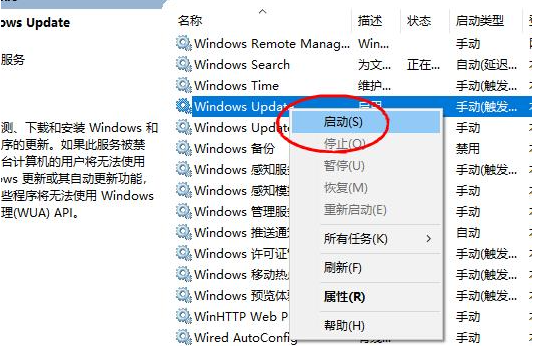
方法二(适合熟悉电脑的):
启动开始菜单,输入 “cmd”,右键以管理员身份运行,然后依次执行以下命令:
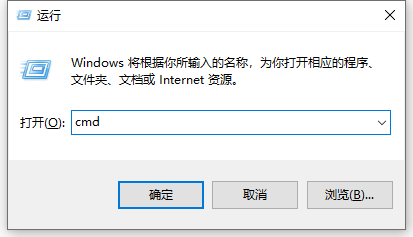
输入SC config wuauserv start= auto,按enter;空格不要忘记哦!
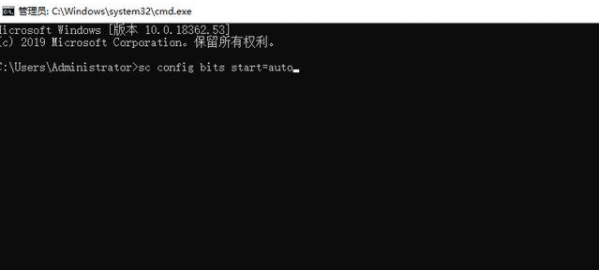
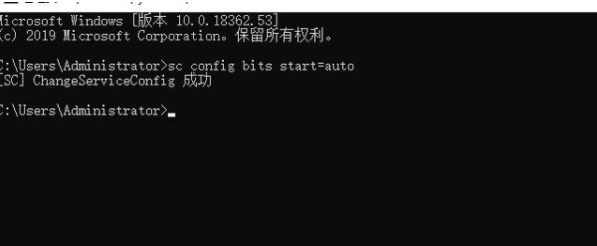
输入SC config bits start= auto,按enter;
输入SC config cryptsvc start= auto,按enter;
输入SC config trustedinstaller start= auto,按enter;
输入SC config wuauserv type=share,按enter;
输入net stop wuauserv,按enter;
输入net stop cryptSvc,按enter;
输入net stop bits,按enter;
输入net stop msiserver,按enter;
输入ren C:\Windows\SoftwareDistribution SoftwareDistribution.old,按enter;
输入net start wuauserv,按enter;
输入net start cryptSvc,按enter;
输入net start bits,按enter;
输入net start msiserver,按enter;
重启设备,再次尝试更新 Windows,看一下是否还会提示错误。
这个时候已经可以更新了。
以上就是小编带来的电脑更新时出现Error: 0x800f081f的错误代码怎么解决的全部内容,希望可以提供帮助。

很多朋友使用的是win10系统,但是在使用的过程中会出现一些问题,比如更新win10系统的时,有时候会出现错误,提示错误代码0x800f081f,那0x800f081f的错误代码怎么解决呢?我们一起来看看错误代码0x800f081f的解决方法。
错误代码0x800f081f的解决方法如下:
方法一:
1、此电脑右键-管理;
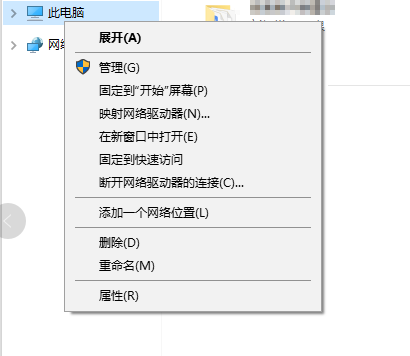
2、选择服务和应用程序-服务;
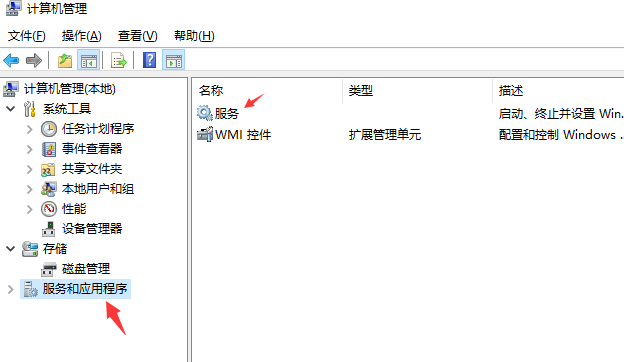
3、选择Windows Update,点击右键-属性;
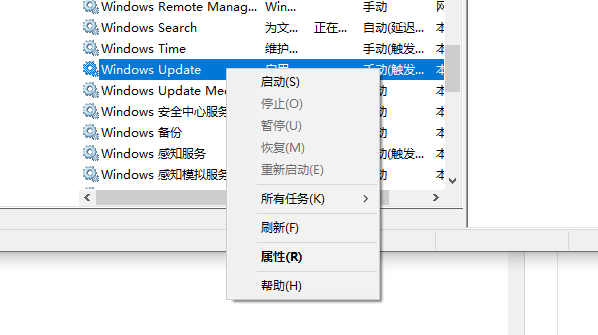
4、选择手动,然后点确定;
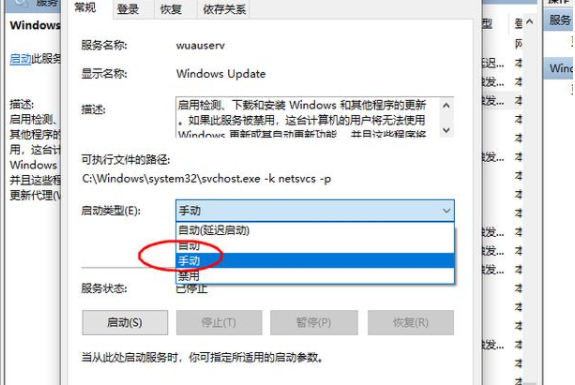
5、在Windows Update点击右键,选择启动;就可以了。
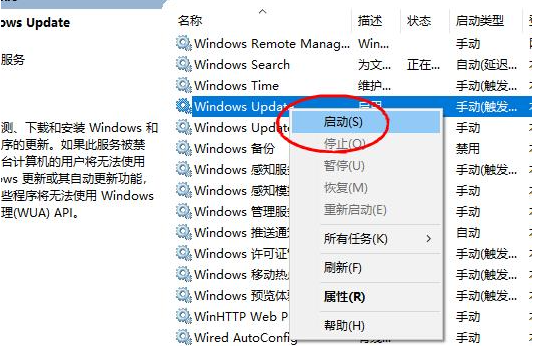
方法二(适合熟悉电脑的):
启动开始菜单,输入 “cmd”,右键以管理员身份运行,然后依次执行以下命令:
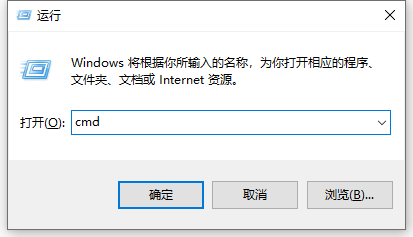
输入SC config wuauserv start= auto,按enter;空格不要忘记哦!
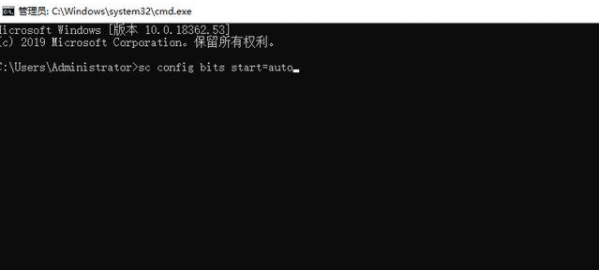
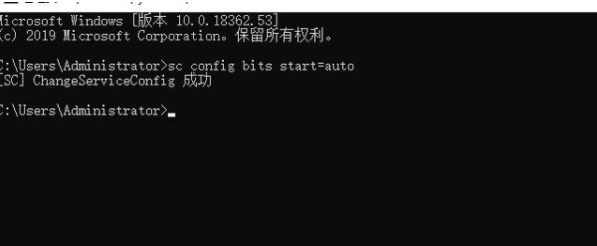
输入SC config bits start= auto,按enter;
输入SC config cryptsvc start= auto,按enter;
输入SC config trustedinstaller start= auto,按enter;
输入SC config wuauserv type=share,按enter;
输入net stop wuauserv,按enter;
输入net stop cryptSvc,按enter;
输入net stop bits,按enter;
输入net stop msiserver,按enter;
输入ren C:\Windows\SoftwareDistribution SoftwareDistribution.old,按enter;
输入net start wuauserv,按enter;
输入net start cryptSvc,按enter;
输入net start bits,按enter;
输入net start msiserver,按enter;
重启设备,再次尝试更新 Windows,看一下是否还会提示错误。
这个时候已经可以更新了。
以上就是小编带来的电脑更新时出现Error: 0x800f081f的错误代码怎么解决的全部内容,希望可以提供帮助。




